win10游戏版安装步骤图解
- 分类:Win10 教程 回答于: 2022年01月27日 13:42:00
为了避免我们在win10玩游戏时出现错误提示,小白官网面向面向游戏爱好者和游戏重度用户,提供了全方位的游戏运行库运行集合,让您在安装完 Windows 系统后直接就能运行各种游戏而不会出现错误提示,对此我们如何安装win10游戏版系统呢,今天,小编就把win10游戏版安装步骤带给大家,我们一起来看看吧。
win10游戏版安装
工具/原料
系统版本:windows10
品牌型号:台式电脑/笔记本电脑
制作工具:小白一键重装系统
软件版本:V2290
方法步骤
1.在桌面上打开【小白一键重装系统】工具,进入页面后找到win10游戏专业版系统进行安装。
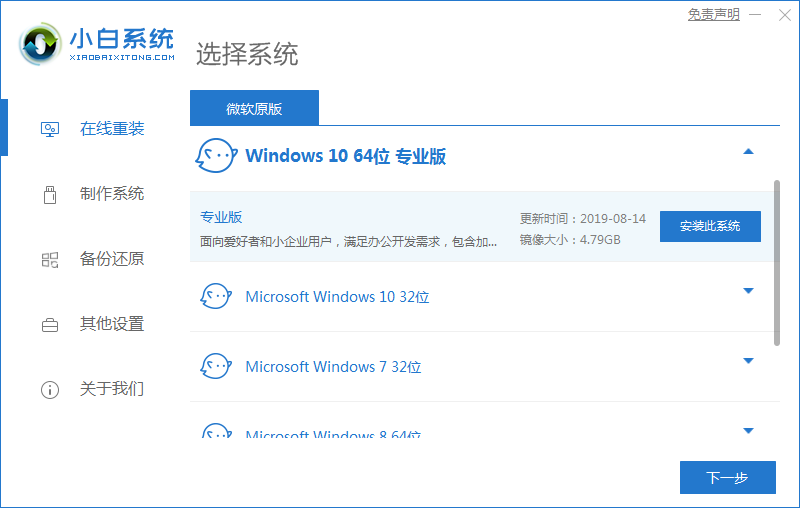
2.等待软件开始加载镜像文件资料和驱动,我们等待下载完成。
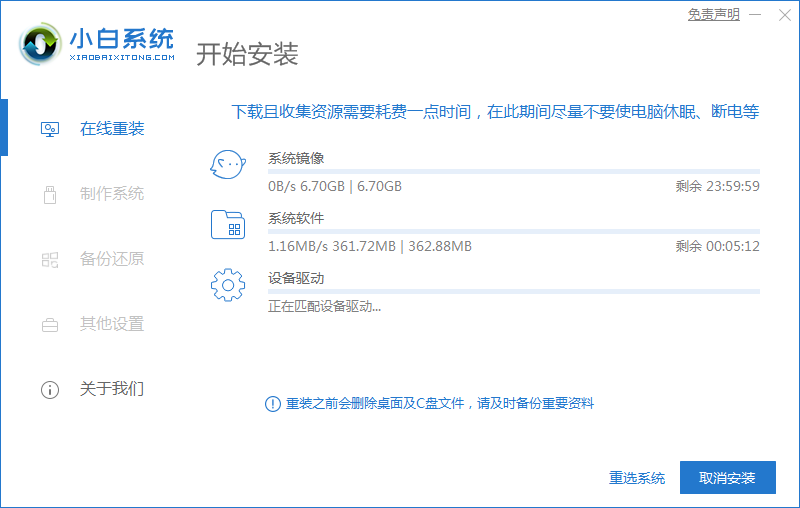
3.系统下载完成后,将电脑进行重启操作。
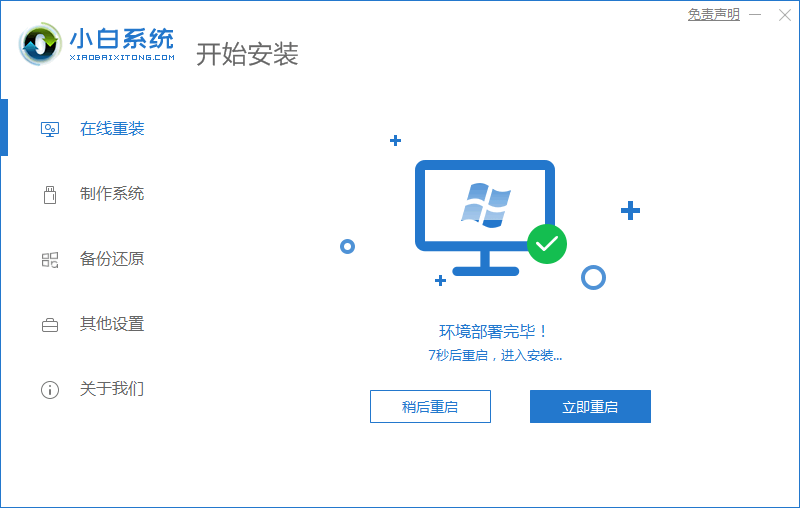
4.重启进入到这个页面时,我们选择进入到pe当中。
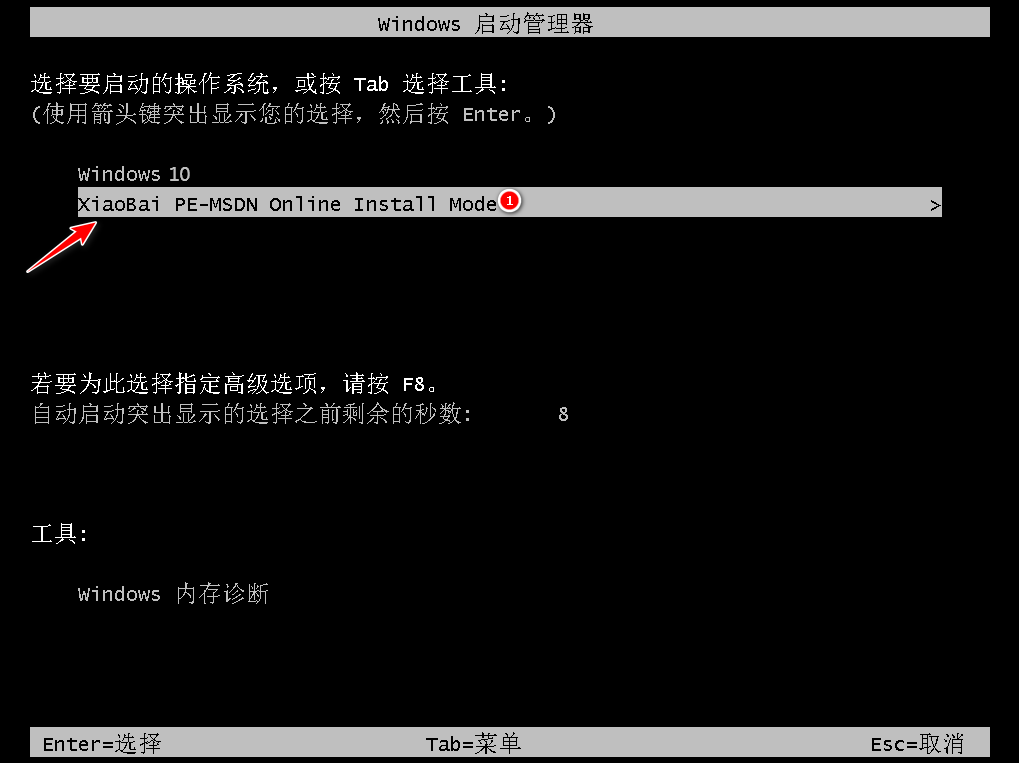
5.装机工具会开始自动进行系统的安装操作,我们耐心完成即可。
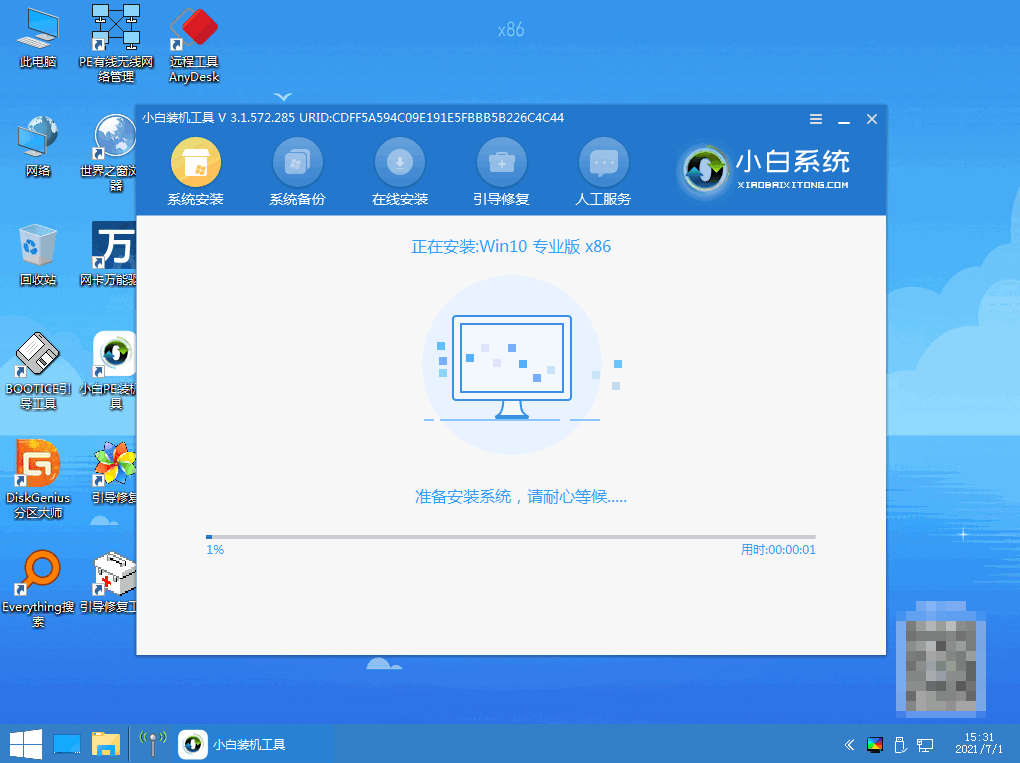
6.系统安装完成,我们选择【立即重启】。
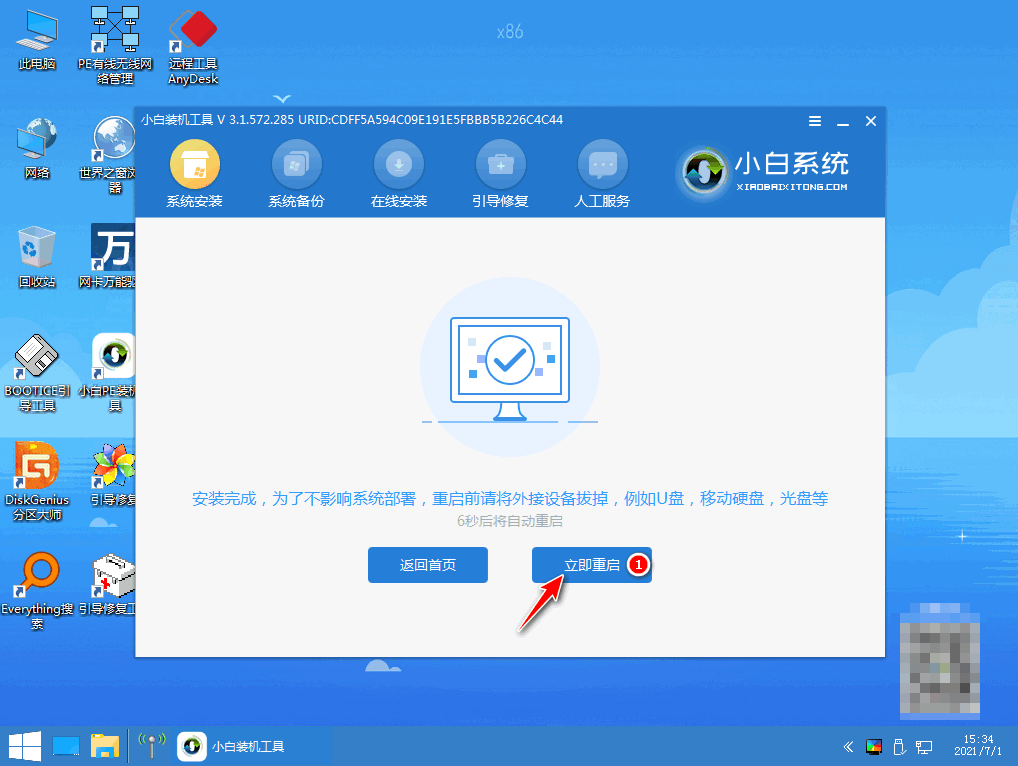
7.最后重启进入新的页面后,安装就完成啦。
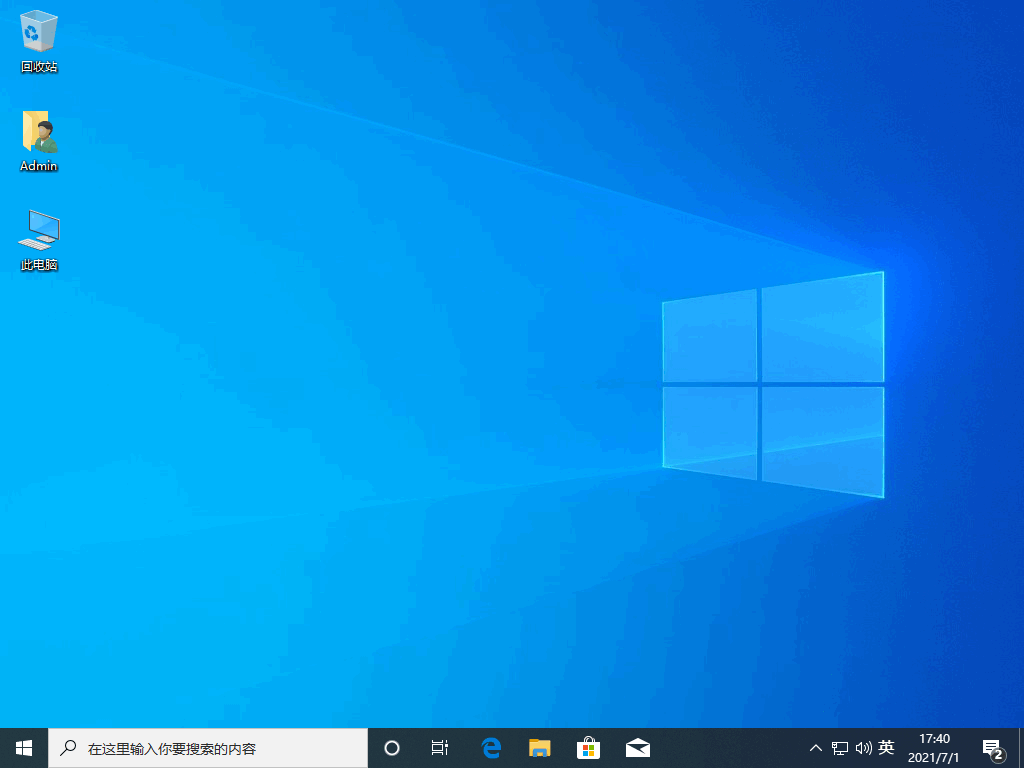
注意事项
安装前需要对桌面上和C盘当中的重要文件做好备份
总结
打开工具后找到win10游戏专业版进行安装。
下载完成后,我们重启电脑进入到pe。
此时装机工具会自动安装系统,等待安装完成再一次重启电脑操作。
最后重启回到新的页面时,安装就完成啦。
以上就是win10游戏版安装步骤内容,你学会了吗。
 有用
26
有用
26


 小白系统
小白系统


 1000
1000 1000
1000 1000
1000 1000
1000 1000
1000 1000
1000 1000
1000 1000
1000 1000
1000 1000
1000猜您喜欢
- win10专业版和企业版的区别在哪里..2022/10/15
- 360重装大师怎么装Win10系统2022/05/03
- win10系统网络感叹号修复方法图文教程..2020/09/11
- win10系统IE缓存文件夹在哪里,小编教..2017/11/27
- 电脑c盘满了怎么办?快速解决的方法!..2019/06/01
- win10怎么设置宽带连接,小编教你修复..2017/11/24
相关推荐
- 华硕电脑在线安装win10系统图文教程..2020/07/07
- 小编教你win10专业版怎么激活..2017/08/16
- 简述win10纯净版和专业版哪个好..2023/01/04
- win10出现0xc000007b蓝屏怎么解决..2022/02/08
- 电脑管家win10升级助手操作教程..2017/09/25
- 详细介绍iis安装步骤win10安装教程..2021/04/12

















